win11如何关闭系统错误报告?手把手教你轻松禁用
时间:2025-06-23 14:31:15 442浏览 收藏
Win11系统频繁弹出错误报告,影响使用体验?本文为你提供三种简单易行的方法,教你轻松关闭Win11系统错误报告,包括通过服务管理器、注册表编辑器以及组策略编辑器(专业版及以上)禁用。禁用后,虽然能减少弹窗干扰,但也会错过潜在问题预警。文章同时介绍了禁用错误报告后如何主动排查系统问题,如利用事件查看器、系统诊断工具等。最后,我们还将分析禁用错误报告对系统稳定性的影响,并给出是否禁用的建议,助你权衡利弊,选择最适合自己的方案,优化Win11使用体验。
禁用Win11系统错误报告可通过三种方法实现:1.通过服务管理器禁用,将“Windows Error Reporting Service”启动类型设为“禁用”,重启生效;2.通过注册表编辑器,在对应路径下新建DWORD值Disabled并设为1,建议操作前备份注册表;3.通过组策略编辑器(仅专业版及以上),启用“禁用Windows错误报告”选项。禁用后排查问题可借助事件查看器、系统诊断工具、更新驱动、检查硬件连接及运行命令行工具如sfc /scannow和chkdsk。禁用错误报告不会直接影响系统稳定性,但会减少问题预警,适合熟悉系统维护、追求体验流畅或低配设备用户,而对稳定性要求高的场景则不建议禁用。

禁用Win11的系统错误报告,可以减少弹窗干扰,提升使用体验。但同时也会错过一些潜在问题的预警。是否禁用,取决于你对系统稳定性的容忍度和对问题解决的偏好。

解决方案

通过服务管理器禁用:
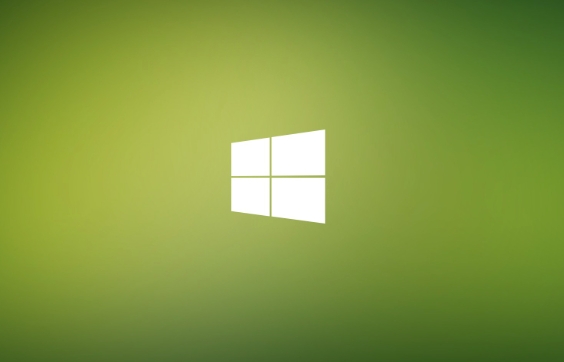
- 按下
Win + R键,输入services.msc,回车。 - 在服务列表中找到 "Windows Error Reporting Service"。
- 双击该服务,在弹出的窗口中,将 "启动类型" 设置为 "禁用"。
- 点击 "应用",然后点击 "确定"。
- 重启电脑,使设置生效。
(这种方法相对彻底,但如果未来需要开启,需要手动修改。)
- 按下
通过注册表编辑器禁用:
- 按下
Win + R键,输入regedit,回车。 - 导航到以下路径:
HKEY_LOCAL_MACHINE\SOFTWARE\Policies\Microsoft\Windows\Windows Error Reporting - 如果
Windows Error Reporting项不存在,则右键点击Windows项,选择 "新建" -> "项",并命名为Windows Error Reporting。 - 在
Windows Error Reporting项下,右键点击空白处,选择 "新建" -> "DWORD (32 位)值",并命名为Disabled。 - 双击
Disabled,将 "数值数据" 设置为1。 - 重启电脑,使设置生效。
(注册表修改需谨慎,建议备份注册表后再操作。 这种方法通过组策略方式控制,更稳定。)
- 按下
通过组策略编辑器禁用 (仅适用于 Windows 11 专业版及以上):
- 按下
Win + R键,输入gpedit.msc,回车。 - 依次展开 "计算机配置" -> "管理模板" -> "Windows 组件" -> "Windows 错误报告"。
- 双击 "禁用 Windows 错误报告"。
- 在弹出的窗口中,选择 "已启用",然后点击 "应用",再点击 "确定"。
- 重启电脑,使设置生效。
(组策略是更高级的配置方式,方便集中管理,也更不容易被其他程序干扰。)
- 按下
禁用错误报告后,如何排查系统问题?
禁用错误报告后,系统不再自动弹出错误提示,但并不意味着问题消失。排查问题需要更主动的方式:
查看事件查看器: 事件查看器记录了系统运行时的各种事件,包括错误、警告和信息。按下
Win + R键,输入eventvwr.msc,回车。在 "Windows 日志" 下的 "应用程序" 和 "系统" 中查找错误和警告信息,根据时间戳和描述分析问题。 例如,某个程序崩溃,事件查看器会记录下崩溃的时间、程序名称、错误代码等信息。使用系统自带的诊断工具: Windows 自带了一些诊断工具,如 "内存诊断"、"磁盘检查" 等。可以通过搜索 "诊断" 找到这些工具。 例如,运行 "内存诊断" 可以检测内存是否存在硬件问题。
更新驱动程序: 过时的或损坏的驱动程序可能导致系统不稳定。使用设备管理器检查并更新驱动程序。 右键点击 "此电脑",选择 "管理",然后选择 "设备管理器"。 例如,显卡驱动过时可能导致游戏崩溃或画面异常。
检查硬件连接: 确保所有硬件设备连接牢固,没有松动或损坏。 例如,内存条松动可能导致电脑无法启动。
使用命令行工具:
sfc /scannow命令可以扫描并修复系统文件的损坏。chkdsk命令可以检查并修复磁盘错误。 例如,运行sfc /scannow可以修复因病毒感染或误操作导致的系统文件损坏。
禁用错误报告会影响系统稳定性吗?
禁用错误报告本身不会直接影响系统稳定性。 错误报告只是一个收集和发送错误信息的机制。 禁用它只是阻止了错误信息的发送,但并没有解决潜在的问题。 如果系统存在潜在问题,禁用错误报告只会让你更难发现和解决这些问题。
从另一方面来说,频繁的错误报告弹窗也会影响用户体验,甚至在某些情况下,错误报告本身可能会导致系统卡顿。因此,是否禁用错误报告需要在用户体验和问题排查之间进行权衡。
如何判断是否应该禁用错误报告?
以下是一些判断是否应该禁用错误报告的建议:
如果你经常遇到系统错误,并且错误报告能够帮助你找到解决方案,那么不建议禁用错误报告。 错误报告可以提供有用的信息,帮助你诊断和解决问题。
如果你对系统比较熟悉,能够通过其他方式排查问题,并且觉得错误报告的弹窗很烦人,那么可以考虑禁用错误报告。 你需要确保自己有足够的能力在没有错误报告的情况下解决系统问题。
如果你的电脑性能较差,错误报告的运行会占用大量的系统资源,导致系统卡顿,那么可以考虑禁用错误报告。 禁用错误报告可以释放一些系统资源,提升电脑的运行速度。
如果你的电脑用于处理一些对稳定性要求非常高的任务,例如服务器或工业控制系统,那么不建议禁用错误报告。 在这些场景下,任何潜在的问题都可能造成严重的后果,错误报告可以帮助你及时发现和解决问题。
最终,是否禁用错误报告是一个需要根据个人情况进行权衡的决定。没有绝对的正确或错误答案。
以上就是《win11如何关闭系统错误报告?手把手教你轻松禁用》的详细内容,更多关于禁用,win11,错误报告,系统问题,稳定性的资料请关注golang学习网公众号!
-
501 收藏
-
501 收藏
-
501 收藏
-
501 收藏
-
501 收藏
-
467 收藏
-
315 收藏
-
171 收藏
-
210 收藏
-
457 收藏
-
482 收藏
-
220 收藏
-
149 收藏
-
297 收藏
-
177 收藏
-
488 收藏
-
253 收藏
-

- 前端进阶之JavaScript设计模式
- 设计模式是开发人员在软件开发过程中面临一般问题时的解决方案,代表了最佳的实践。本课程的主打内容包括JS常见设计模式以及具体应用场景,打造一站式知识长龙服务,适合有JS基础的同学学习。
- 立即学习 543次学习
-

- GO语言核心编程课程
- 本课程采用真实案例,全面具体可落地,从理论到实践,一步一步将GO核心编程技术、编程思想、底层实现融会贯通,使学习者贴近时代脉搏,做IT互联网时代的弄潮儿。
- 立即学习 516次学习
-

- 简单聊聊mysql8与网络通信
- 如有问题加微信:Le-studyg;在课程中,我们将首先介绍MySQL8的新特性,包括性能优化、安全增强、新数据类型等,帮助学生快速熟悉MySQL8的最新功能。接着,我们将深入解析MySQL的网络通信机制,包括协议、连接管理、数据传输等,让
- 立即学习 500次学习
-

- JavaScript正则表达式基础与实战
- 在任何一门编程语言中,正则表达式,都是一项重要的知识,它提供了高效的字符串匹配与捕获机制,可以极大的简化程序设计。
- 立即学习 487次学习
-

- 从零制作响应式网站—Grid布局
- 本系列教程将展示从零制作一个假想的网络科技公司官网,分为导航,轮播,关于我们,成功案例,服务流程,团队介绍,数据部分,公司动态,底部信息等内容区块。网站整体采用CSSGrid布局,支持响应式,有流畅过渡和展现动画。
- 立即学习 485次学习
